Ring-Con erkennt den Joy-Con nicht als angeschlossen
Die Informationen in diesem Artikel können Ihnen helfen, wenn das Ring-Con-Zubehör den Joy-Con nicht erkennt oder als angeschlossen registriert, während Sie Ring Fit Adventure für Nintendo Switch verwenden.
Wichtig:
Ring-Con und Beingurt wurden speziell für die Verwendung mit Ring Fit Adventure konzipiert. Dieses Zubehör ist nicht mit anderen Spielen oder Software kompatibel.
Welche Konsole verwenden Sie?
Nintendo Switch – OLED-Modell Nintendo Switch Nintendo Switch Lite
Was ist zu tun?
- Bringen Sie den Joy-Con (R) an der Nintendo Switch – OLED-Modell-Konsole an und stellen Sie sicher, dass er im HOME-Menü korrekt als an der Konsole angebracht registriert wird.
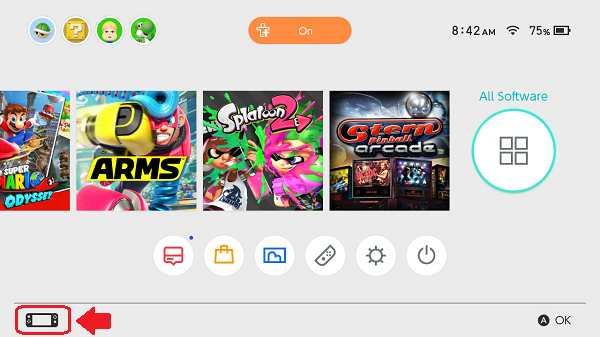
- Wenn der Joy-Con nicht richtig registriert ist, klicken Sie hier.
- Entfernen Sie den Joy-Con (R) und vergewissern Sie sich, dass er im HOME-Menü korrekt als an der Konsole angebracht registriert wird.
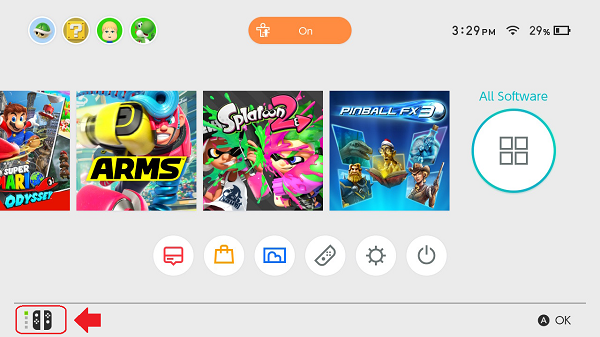
Ist der Joy-Con (R) im HOME-Menü korrekt als an der Konsole angebracht registriert?
- Vergewissern Sie sich, dass Sie den Ring-Con mit der Ring Fit Adventure-Software verwenden.
- Vergewissern Sie sich, dass die neueste Systemversion installiert wurde.
- Überprüfen Sie, ob Software-Updates für dieses Spiel zur Verfügung stehen.
- Stellen Sie sicher, dass beide Joy-Con-Controller über die aktuelle Controller-Firmware verfügen.
- Entfernen Sie den rechten Joy-Con und verbinden Sie ihn erneut mit dem Ring-Con. Stellen Sie sicher, dass er richtig einrastet.
Situation not resolved
Wenn das Problem nach Ausführen der o. g. Schritte weiterhin besteht, kontaktieren Sie uns bitte.
Fahren Sie fort mit Fehlerbehebung für den Joy-Con.
Was ist zu tun?
- Bringen Sie den Joy-Con (R) an der Nintendo Switch-Konsole an und stellen Sie sicher, dass er im HOME-Menü korrekt als an der Konsole angebracht registriert wird.
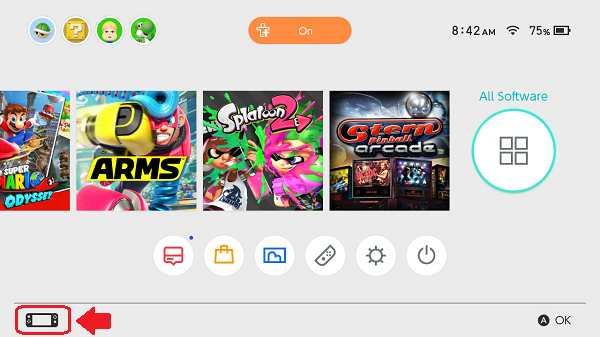
- Wenn der Joy-Con nicht richtig registriert ist, klicken Sie hier.
- Entfernen Sie den Joy-Con (R) und vergewissern Sie sich, dass er im HOME-Menü korrekt als an der Konsole angebracht registriert wird.
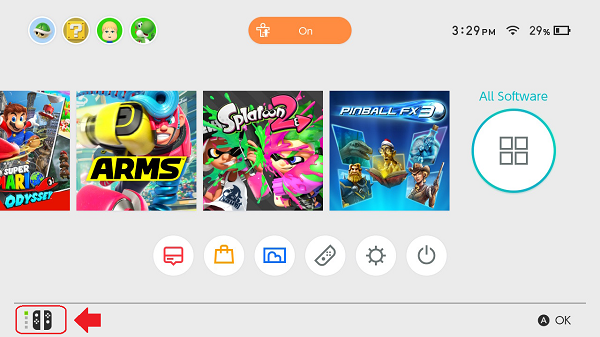
Ist der Joy-Con (R) im HOME-Menü korrekt als an der Konsole angebracht registriert?
- Vergewissern Sie sich, dass Sie den Ring-Con mit der Ring Fit Adventure-Software verwenden.
- Vergewissern Sie sich, dass die neueste Systemversion installiert wurde.
- Überprüfen Sie, ob Software-Updates für dieses Spiel zur Verfügung stehen.
- Stellen Sie sicher, dass beide Joy-Con-Controller über die aktuelle Controller-Firmware verfügen.
- Entfernen Sie den rechten Joy-Con und verbinden Sie ihn erneut mit dem Ring-Con. Stellen Sie sicher, dass er richtig einrastet.
Situation not resolved
Wenn das Problem nach Ausführen der o. g. Schritte weiterhin besteht, kontaktieren Sie uns bitte.
Fahren Sie fort mit Fehlerbehebung für den Joy-Con.
Entfernen Sie den Joy-Con (R) aus dem Ring-Con und vergewissern Sie sich, dass er im HOME-Menü korrekt als am Nintendo Switch Lite-System angebracht registriert wird.
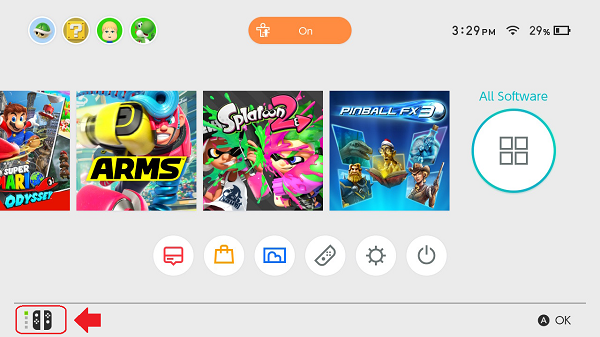
Ist der Joy-Con (R) im HOME-Menü korrekt als an der Konsole angebracht registriert?
- Vergewissern Sie sich, dass Sie den Ring-Con mit der Ring Fit Adventure-Software verwenden.
- Vergewissern Sie sich, dass die neueste System-Version installiert wurde.
- Überprüfen Sie, ob Software-Updates für dieses Spiel zur Verfügung stehen.
- Stellen Sie sicher, dass beide Joy-Con-Controller über die aktuelle Controller-Firmware verfügen.
- Entfernen Sie den rechten Joy-Con und verbinden Sie ihn erneut mit dem Ring-Con. Stellen Sie sicher, dass er richtig einrastet.
Situation not resolved
Wenn das Problem nach Ausführen der o. g. Schritte weiterhin besteht, kontaktieren Sie uns bitte.
Fahren Sie fort mit Fehlerbehebung für den Joy-Con.